Microsoft Teams is een zeer populaire digitale samenwerkingstoepassing ontwikkeld door Microsoft. Het werd oorspronkelijk uitgebracht in 2017 en in december 2019 introduceerde Microsoft het voor gebruikers van het Linux-besturingssysteem. Nu zorgt Microsoft voor de toegankelijkheid van Microsoft Teams voor Linux, Debian, Windows, Mac OS, Android en iOS. De belangrijkste kenmerken van Microsoft Teams zijn audio, videogesprekken, online conferentievergaderingen, chats en bestanden en gegevens tussen klanten en het personeel.
In dit artikel wordt uitgelegd hoe u het voordeel kunt halen uit de kenmerken en kwaliteitskenmerken van het Microsoft Team, samen met het installatieproces.
Installatie
Microsoft biedt de .deb-pakket voor het installeren van Microsoft Teams op elke op Debian gebaseerde Linux-distributie, en we kunnen Microsoft Teams op Debian 10 installeren in slechts drie eenvoudige stappen:
Stap 1: Download de .deb pakket van Microsoft Teams
Er kunnen twee manieren zijn om de . te downloaden .deb-bestand van Microsoft Teams op Debian 10.
Of u kunt gewoon de officiële website van Microsoft bezoeken om de .deb-bestand van Microsoft door de onderstaande link te bezoeken:
https://www.microsoft.com/nl-ww/microsoft-teams/download-app
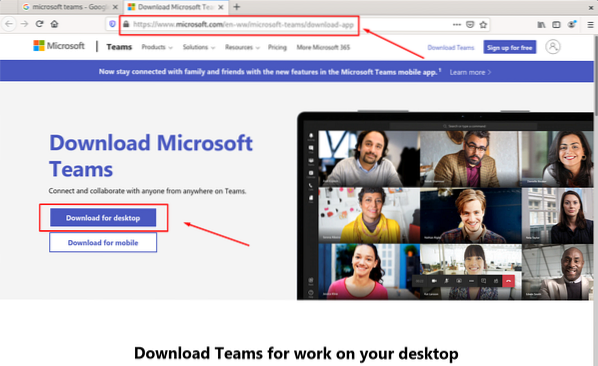
Klik op de knop Downloaden en het zal naar de pagina Downloads navigeren waar u op de knop "Linux DEB (64-bit)" kunt klikken om het downloadproces te starten.
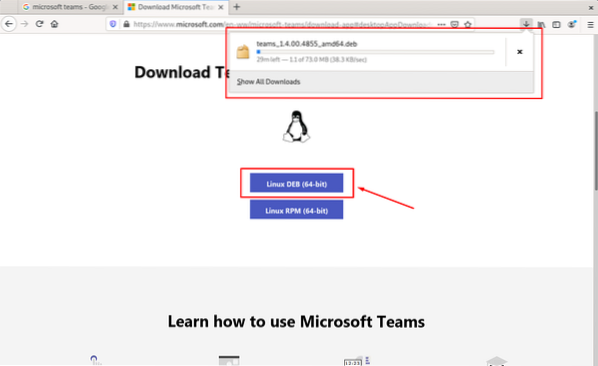
Anders kunt u hetzelfde doen vanaf de terminal en van Debian 10 met behulp van de 'wget' opdrachtregelprogramma:
Om de . te downloaden .deb-bestand van de terminal met behulp van de 'wget' opdrachtregelhulpprogramma, typt u gewoon de onderstaande opdracht in uw terminal van Debian 10:
$ wget -O teams.deb https://pakketten.microsoft.com/repos/ms-teams/pool/main/t/teams/teams_1.4.00.4855_amd64.debDe hierboven gegeven opdracht begint met het downloaden van de .deb-bestand van Microsoft-teams.
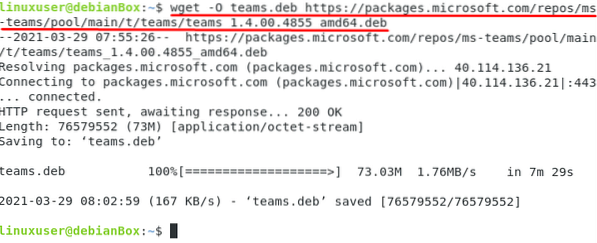
Zodra de .deb-bestand van Microsoft-teams is gedownload, is het tijd om het te installeren op Debian 10.
Stap 2: Installeer het Microsoft Team
Werk de cache-repository van het systeem bij met de onderstaande opdracht voordat u met de installatie begint:
$ sudo apt-update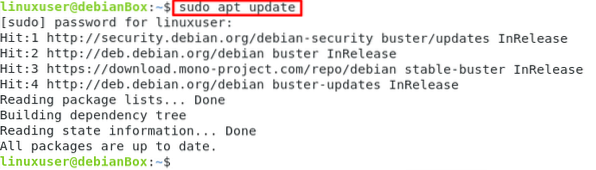
Installeer nu Microsoft Teams op Debian met behulp van de gedownloade .deb-bestand, typt u de onderstaande opdracht:
$ sudo apt install ./teams.deb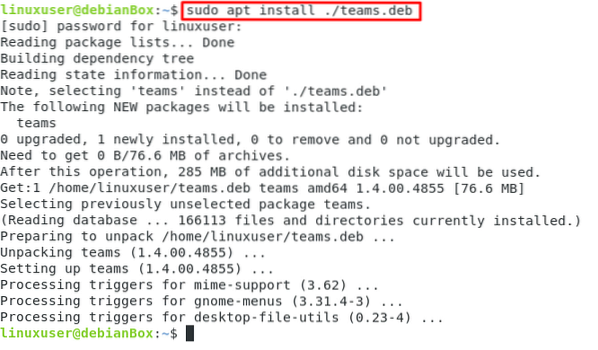
Dit is alles wat u hoeft te doen om Microsoft Teams op uw Debian 10-systeem te installeren en Microsoft-teams met succes op uw Debian 10-besturingssysteem te hebben geïnstalleerd.
Stap 3: Start Microsoft Teams
Na de succesvolle installatie van Microsoft-teams, kunt u eenvoudig naar het toepassingsmenu gaan en zoeken naar "Microsoft Teams.”
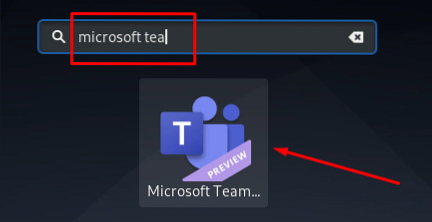
Klik in de verstrekte resultaten op het pictogram van het Microsoft-team.
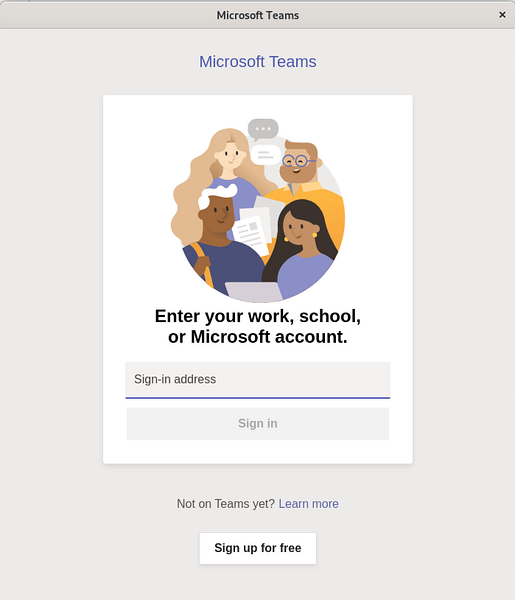
Microsoft Teams wordt gelanceerd en u kunt het naar uw behoeften gebruiken.
Verwijder of verwijder Microsoft Teams op Debian 10
Als u om welke reden dan ook Microsoft Teams van uw Debian 10-systeem wilt verwijderen of verwijderen, kunt u het eenvoudig verwijderen door de onderstaande opdracht in de terminal te typen, en u zult Microsoft Teams van uw Debian 10-besturingssysteem laten verwijderen :
$ sudo apt teams verwijderen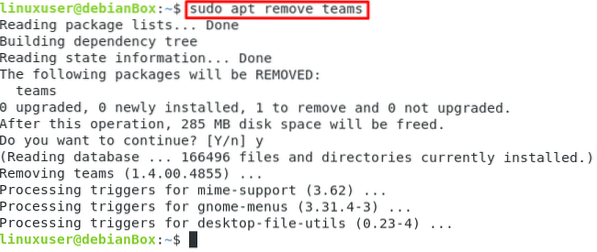
U kunt in de bijgevoegde schermafbeelding zien dat Microsoft Teams met succes is verwijderd van het Debian 10-systeem.
Conclusie
Dit is hoe u Microsoft Teams kunt installeren en gebruiken op uw Debian 10 Linux-systeem. We hebben u ook laten zien hoe u Microsoft Teams van uw Debian 10 Linux-systeem kunt verwijderen of verwijderen.
 Phenquestions
Phenquestions

